vue中实现拖动调整左右两侧div的宽度的示例代码
写在最前
最近在使用vue的时候,遇到一个需求,实现左右div可通过中间部分拖拽调整宽度,类似于这样

这是我最终的实现效果
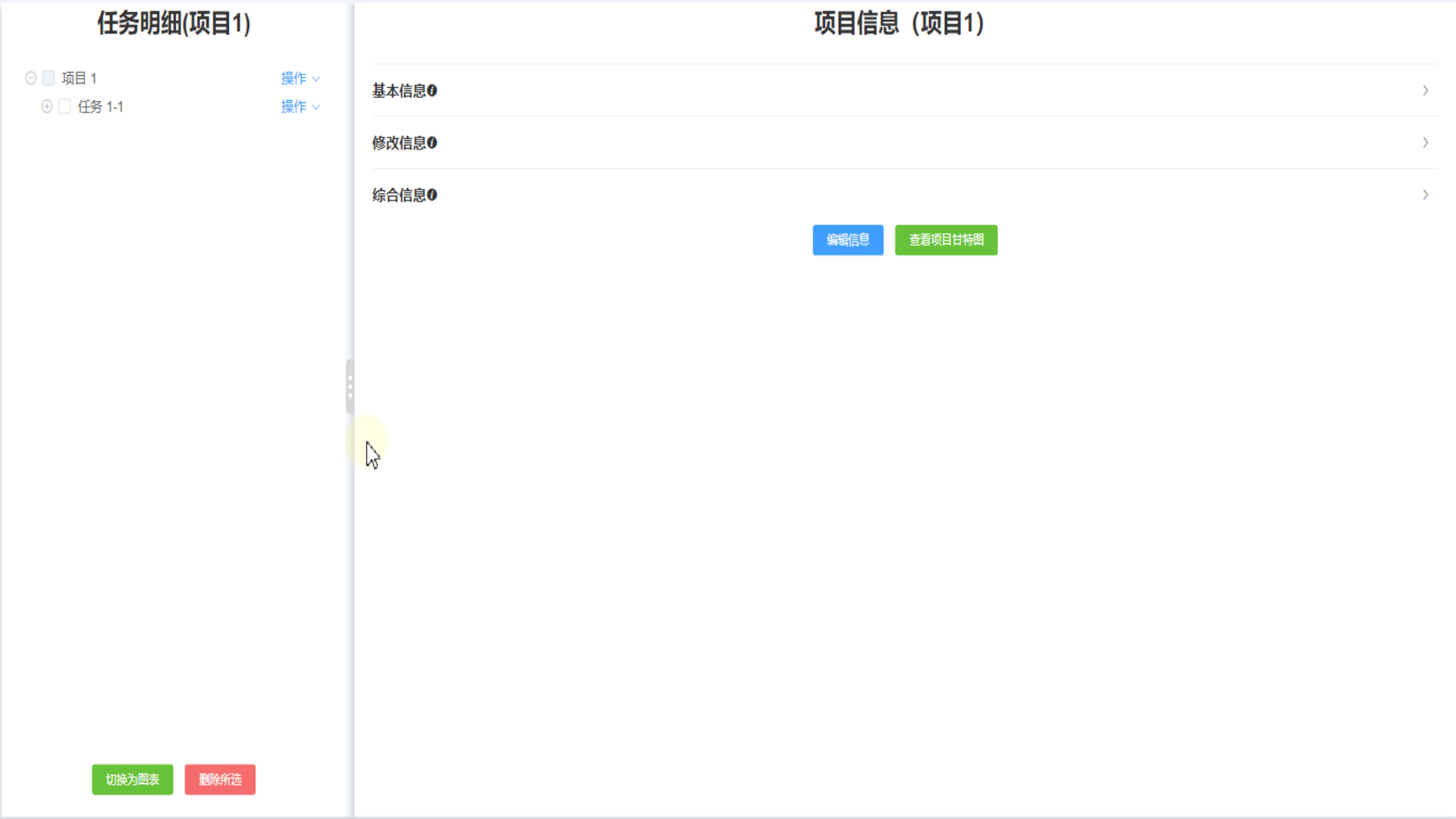
还是老话,因为我不是专业的前端工程师,只是兼职写一些简单的前端,所以这个功能的实现得益于以下博客,《vue 拖动调整左右两侧div的宽度》、《vuejs中拖动改变元素宽度实现宽度自适应大小》,而我只是针对于他们提供的代码,加了亿点点自己所需要的细节。
实现原理
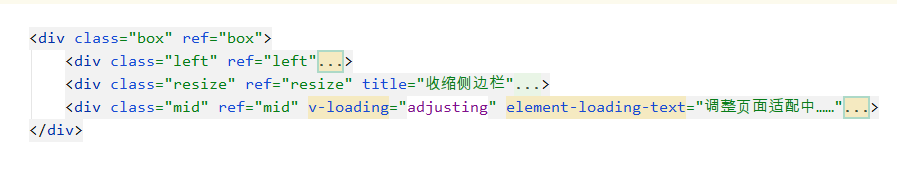
如上图所示,我们需要将要实现此功能的页面划分为三个部分,左部、调整区、右部,分别对应css样式为left、resize、mid,然后将这三个div放在css样式为box的div中即可
实现代码-HTML部分
将以下代码放置在vue页面文件中<templete></templete>标签内即可
<div class="box" ref="box">
<div class="left">
<!--左侧div内容-->
</div>
<div class="resize" title="收缩侧边栏">
⋮
</div>
<div class="mid">
<!--右侧div内容-->
</div>
</div>
实现代码-CSS部分
将以下代码放置在<style> </style>标签内中即可
/* 拖拽相关样式 */
/*包围div样式*/
.box {
width: 100%;
height: 100%;
margin: 1% 0px;
overflow: hidden;
box-shadow: -1px 9px 10px 3px rgba(0, 0, 0, 0.11);
}
/*左侧div样式*/
.left {
width: calc(32% - 10px); /*左侧初始化宽度*/
height: 100%;
background: #FFFFFF;
float: left;
}
/*拖拽区div样式*/
.resize {
cursor: col-resize;
float: left;
position: relative;
top: 45%;
background-color: #d6d6d6;
border-radius: 5px;
margin-top: -10px;
width: 10px;
height: 50px;
background-size: cover;
background-position: center;
/*z-index: 99999;*/
font-size: 32px;
color: white;
}
/*拖拽区鼠标悬停样式*/
.resize:hover {
color: #444444;
}
/*右侧div'样式*/
.mid {
float: left;
width: 68%; /*右侧初始化宽度*/
height: 100%;
background: #fff;
box-shadow: -1px 4px 5px 3px rgba(0, 0, 0, 0.11);
}
实现代码-拖拽事件部分
将以下代码放置在methods方法区即可
dragControllerDiv: function () {
var resize = document.getElementsByClassName('resize');
var left = document.getElementsByClassName('left');
var mid = document.getElementsByClassName('mid');
var box = document.getElementsByClassName('box');
for (let i = 0; i < resize.length; i++) {
// 鼠标按下事件
resize[i].onmousedown = function (e) {
//颜色改变提醒
resize[i].style.background = '#818181';
var startX = e.clientX;
resize[i].left = resize[i].offsetLeft;
// 鼠标拖动事件
document.onmousemove = function (e) {
var endX = e.clientX;
var moveLen = resize[i].left + (endX - startX); // (endx-startx)=移动的距离。resize[i].left+移动的距离=左边区域最后的宽度
var maxT = box[i].clientWidth - resize[i].offsetWidth; // 容器宽度 - 左边区域的宽度 = 右边区域的宽度
if (moveLen < 32) moveLen = 32; // 左边区域的最小宽度为32px
if (moveLen > maxT - 150) moveLen = maxT - 150; //右边区域最小宽度为150px
resize[i].style.left = moveLen; // 设置左侧区域的宽度
for (let j = 0; j < left.length; j++) {
left[j].style.width = moveLen + 'px';
mid[j].style.width = (box[i].clientWidth - moveLen - 10) + 'px';
}
};
// 鼠标松开事件
document.onmouseup = function (evt) {
//颜色恢复
resize[i].style.background = '#d6d6d6';
document.onmousemove = null;
document.onmouseup = null;
resize[i].releaseCapture && resize[i].releaseCapture(); //当你不在需要继续获得鼠标消息就要应该调用ReleaseCapture()释放掉
};
resize[i].setCapture && resize[i].setCapture(); //该函数在属于当前线程的指定窗口里设置鼠标捕获
return false;
};
}
},
然后在mouted初始化加载部分添加即可
this.dragControllerDiv();
结语
虽然以上代码就可以实现左右div拖拽放大缩小了,但是实际应用中我遇到了一个更棘手的问题,那就是如果在某一个div中使用iframe框架的话,拖拽时会存在明显的卡顿,如果你在使用过程中遇到这个问题,可以查看我的下一篇文章vue中解决拖拽改变存在iframe的div大小时卡顿问题
到此这篇关于vue中实现拖动调整左右两侧div的宽度的示例代码的文章就介绍到这了,更多相关vue 拖动调整左右两侧div宽度内容请搜索我们以前的文章或继续浏览下面的相关文章希望大家以后多多支持我们!
赞 (0)

